- マルチメディアコンテンツを作成するための最適な編集ツールを見つけることは非常に重要です。
- Movaviのビデオ編集製品のレビューを行うことにしました。
- レビューには、Movavi Video EditorPlusとMovaviVideoConverterが含まれています。
- これらのソフトウェアの機能、価格プラン、試用版などを分析します。
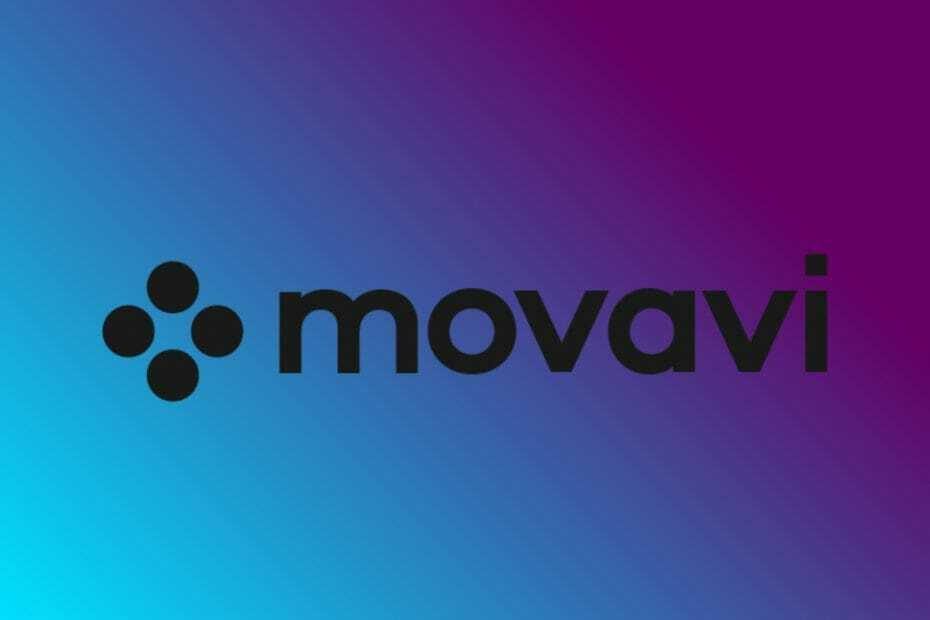
このソフトウェアは、一般的なコンピューターエラーを修復し、ファイルの損失、マルウェア、ハードウェア障害からユーザーを保護し、最大のパフォーマンスを得るためにPCを最適化します。 3つの簡単なステップでPCの問題を修正し、ウイルスを今すぐ削除します。
- RestoroPC修復ツールをダウンロードする 特許技術が付属しています(特許が利用可能 ここに).
- クリック スキャン開始 PCの問題を引き起こしている可能性のあるWindowsの問題を見つけるため。
- クリック 全て直す コンピュータのセキュリティとパフォーマンスに影響を与える問題を修正する
- Restoroはによってダウンロードされました 0 今月の読者。
コンテンツクリエーター、オンラインコース、リモートジョブの数が増えるにつれ、対話と学習に役立つ適切なソフトウェアの需要も高まっています。
何かを紹介するビデオ、人々に教えることを目的としたチュートリアル、さらにはVimeoなどのプラットフォーム向けの面白いコンテンツを作成するには、専用のソフトウェアが必要です。 YouTube、および他の多く。
そこには多くのビデオ編集ソフトウェアがあり、それらのいくつかは良いものもあれば悪いものもあります。 ニーズに合ったソフトウェアを選択することは非常に重要です。
つまり、ビデオの作成、編集、仕上げに使用するプログラムの品質は、作業内容に反映されます。
そうは言っても、今日はいくつかをレビューします Movaviのビデオ編集ソフトウェア。 これらの興味深いツールが私たちのために用意しているものを見てみましょう。
Movaviビデオエディタ
Movaviビデオエディタ は包括的で使いやすいデスクトップソフトウェアであり、創造性に飛び込み、クレイジーなアイデアを素晴らしいビデオに発展させることができます。
Movaviのおかげで、ストーリーを伝えたり、他の人に刺激を与えたりすることがこれまでになく簡単になりました。 新しく洗練されたユーザーインターフェースには、ソフトウェアのすべてのツールがすぐに利用できます。
Movavi Video Editorには、次の2つのモードがあります。
- クイックビデオ: 自動的に映画を作成するため
- 手動モード: 手動でムービーを作成する場合
クイックビデオ
このモードでは、アップロードしたビデオや写真に基づいてムービーが自動的に作成されます。 このプロセスは5つのステップのみで完了します。
- ファイル(写真またはビデオ)をアップロードします。
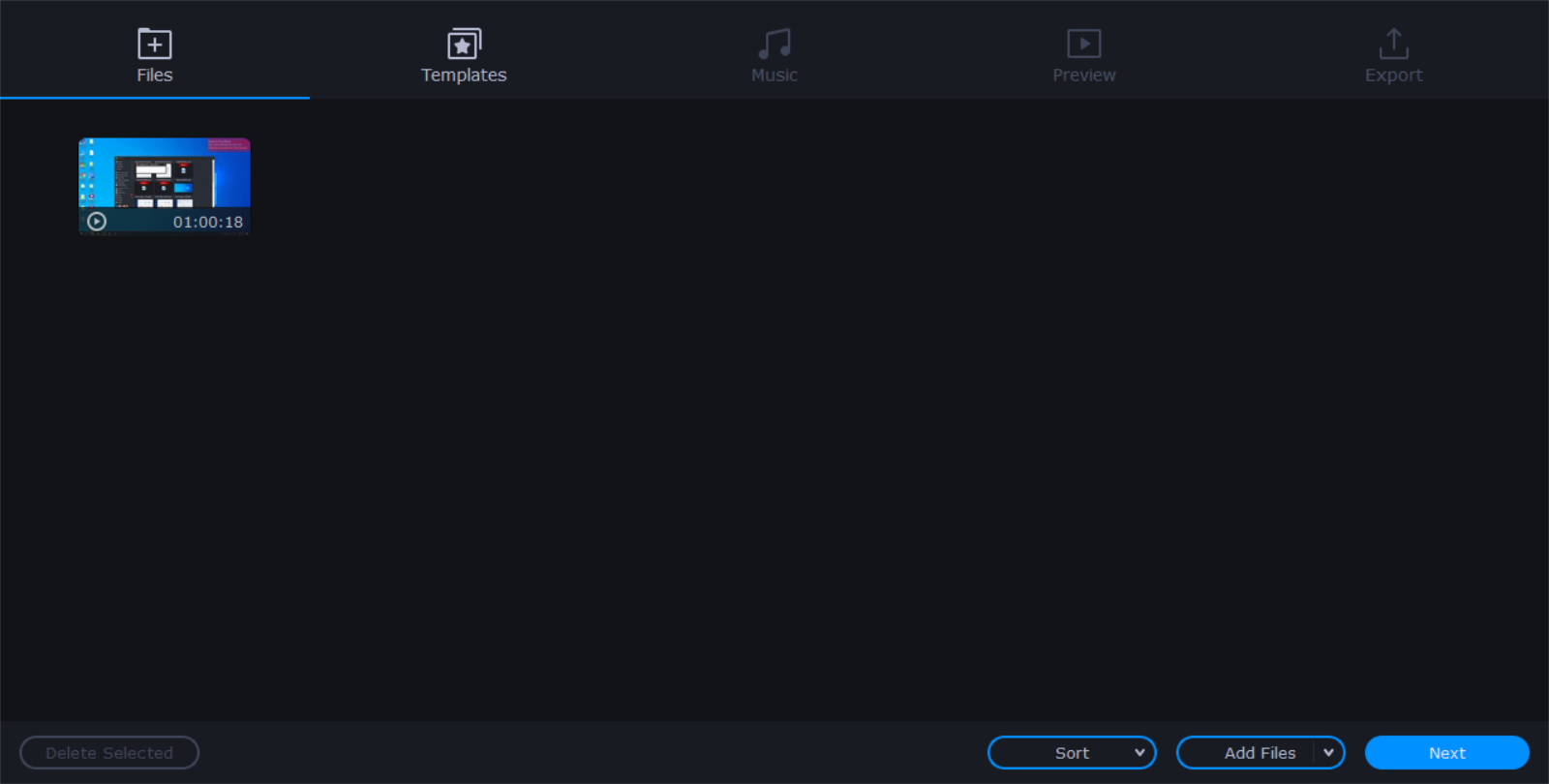
- 家族、思い出、ラブストーリー、旅行など、好きなテンプレートを選択してください。
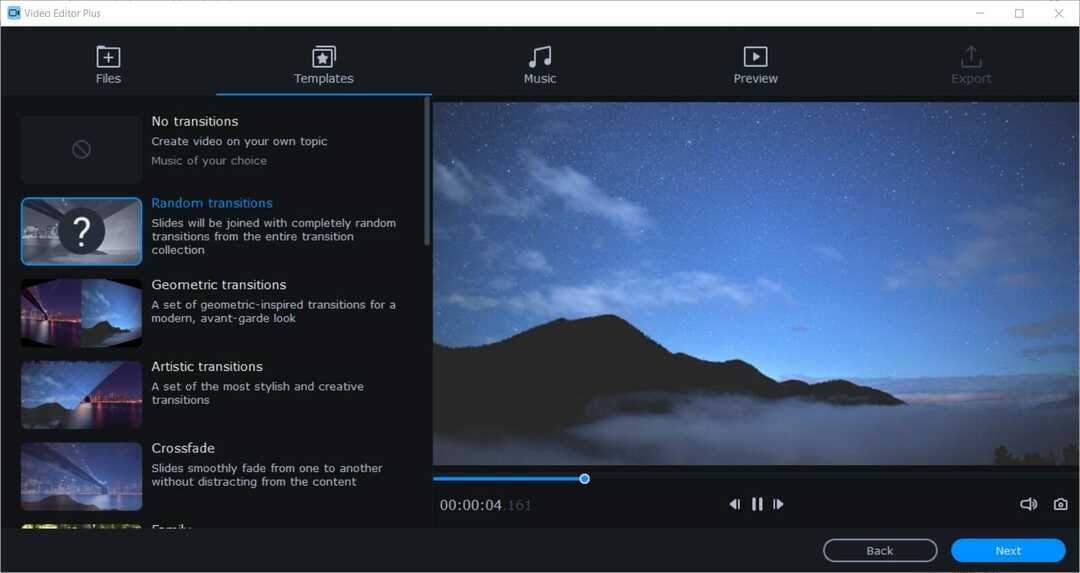
- テンプレートは、ビデオのタイトル、トランジション、および音楽を定義します。
- さらに、あなたは選択することができます 遷移なし テーマを設定し、自分でカスタマイズします。
- 組み込みのコレクションからサウンドトラックを選択するか、独自のサウンドトラックをアップロードします。
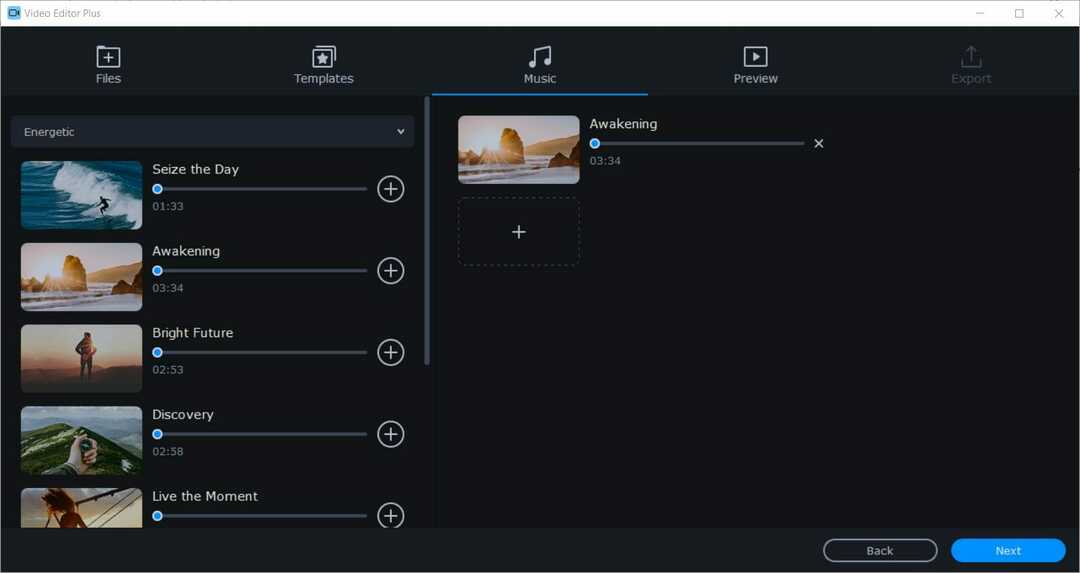
- ビデオをプレビューします。 開始タイトルと終了タイトルにテキストを挿入し、スライドの長さを調整して、黒いバーを塗りつぶします。
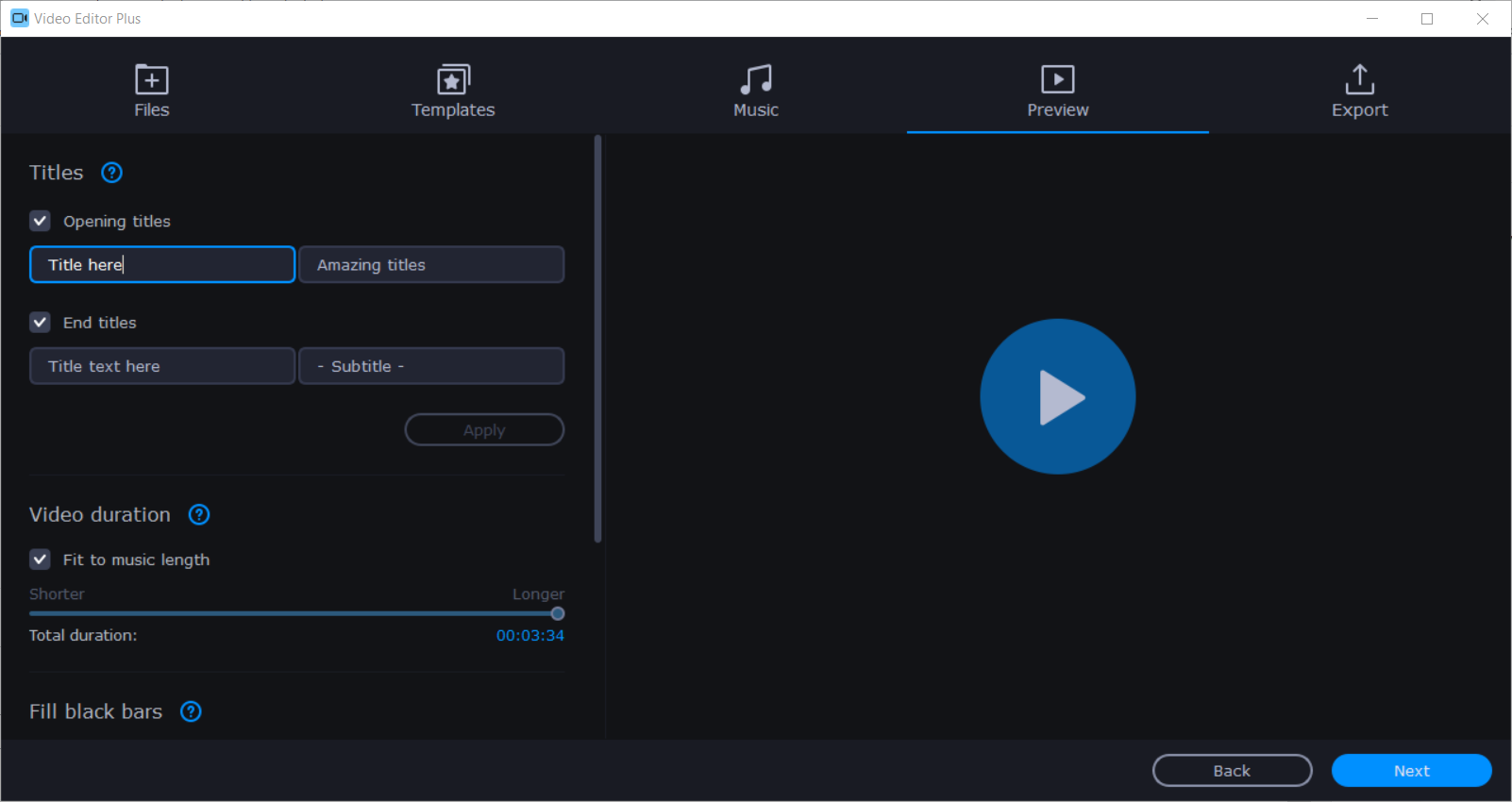
- 結果をエクスポートします。 ビデオは任意の形式で保存したり、オンラインで共有したり、手動モードで編集を続けたりすることができます。

手動モード
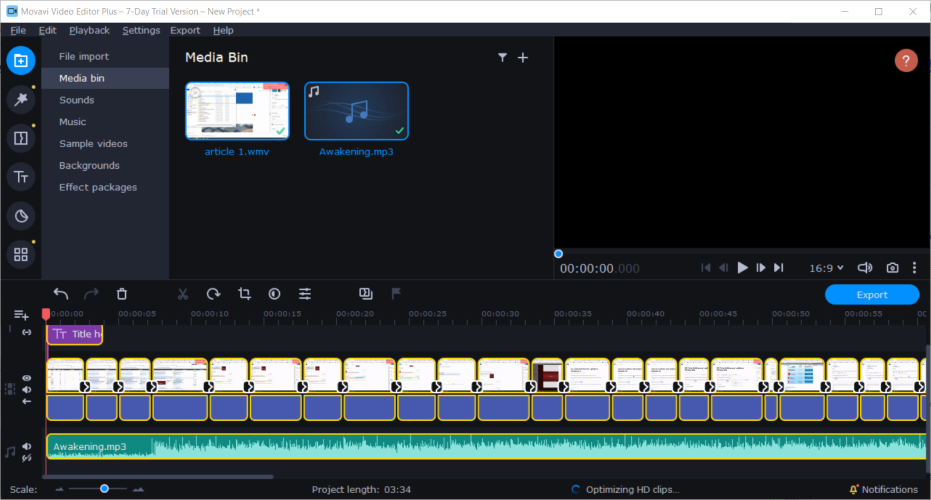
手動モードでは、完全な制御と編集の自由が得られます。 ビデオを完全にカスタマイズしたり、独自のエフェクトやその他のファイルを追加したり、ビデオセクションを切り抜いたり、切り取ったり、挿入したりできます。
編集スペースは、ビデオ、オーディオ、およびタイトルで使用できる最大99のトラックを追加できるマルチトラックです。 便利なタイムラインは、ビデオの長さを示します。
より正確に編集するために、スケールアップおよびスケールダウンできます。 コントロールのドラッグアンドドロップスタイルのおかげで、すべてが簡単に実行されます。
右側のプレビューウィンドウでは、結果を確認したり、プレビュー用のビデオの品質を調整したりできます。 解像度が高いほど、より多くのシステムリソースが必要になることに注意してください。
さらに、プレビューウィンドウでは、アスペクト比を変更したり、オブジェクトを配置するためのガイドラインを有効にしたり、スクリーンショットを撮ったりすることができます。
手動モードには、一連の便利な編集関連のタブが含まれています。 それらを見てみましょう。
インポート
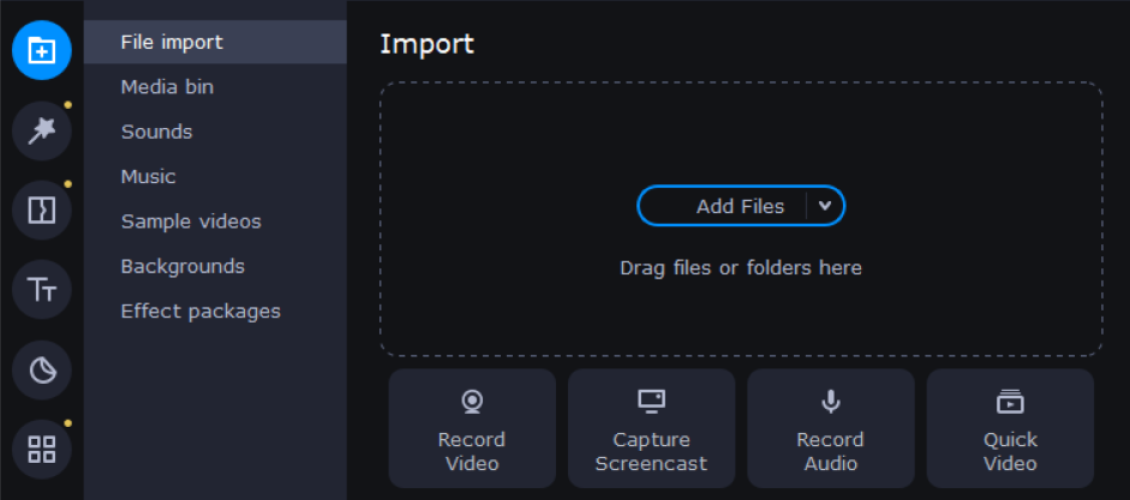
[インポート]タブでは、コンピューターからファイルをアップロードしたり、Webカメラまたはマイクで自分自身を録音したりできます。 ファイルをマルチトラックに直接追加することも、後で使用するためにメディアビンに保存することもできます。
さらに、サウンド、音楽、ビデオ、背景、エフェクトパックなどの組み込みコンテンツがあります。
フィルタ
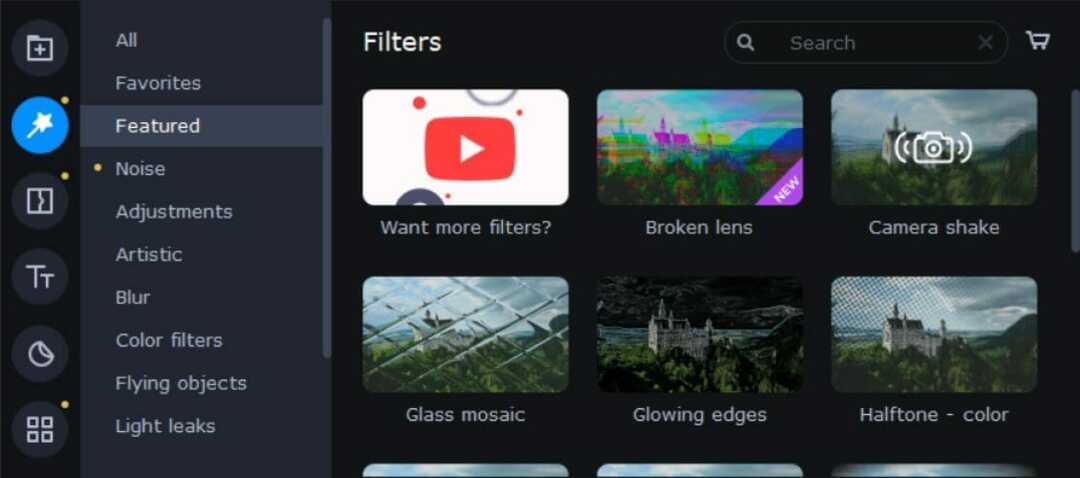
このタブには、芸術的効果、カラーフィルター、ぼかし効果、ビデオに挿入できる3Dオブジェクトなど、さまざまな画像および音声フィルターが含まれています。
古い映画のファンなら、レトロなフィルターの1つを使用して、作品に昔ながらの雰囲気を与えることができます。 セピア、ビネット、グレースケールなどのオプションがあります。
さらに、タブには、選択したフィルターを見つけることができるお気に入りセクションも含まれています。 フィルタをお気に入りに追加するには、ハートのアイコンをクリックするだけです。
トランジション
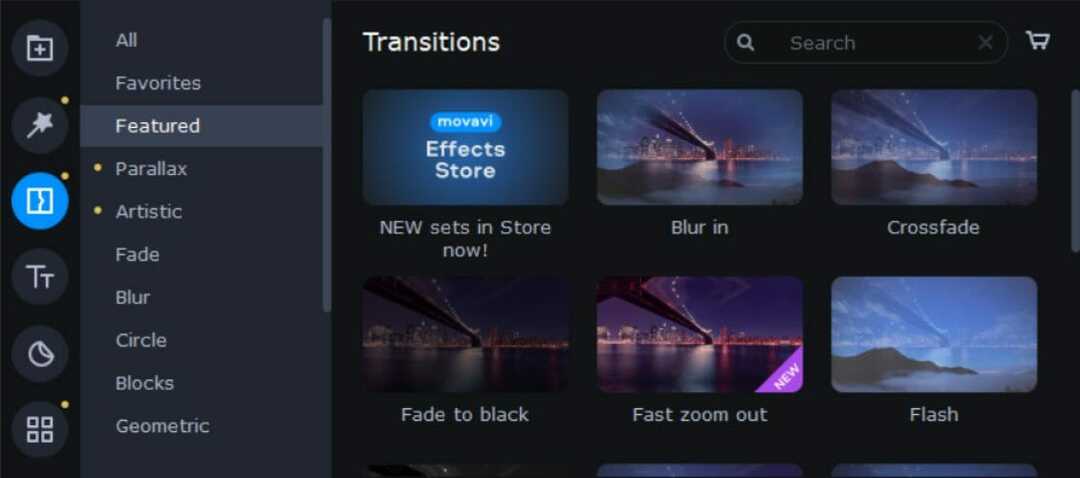
ザ・ トランジション タブにはさまざまなエフェクトが多数含まれており、Movavi EffectsStoreでさらに入手できます。 エレガントなフェードでクリップを結合して、ビデオをよりスムーズに感じさせます。
視差、アーティスティック、ズーム、サークル、ブロック、ジオメトリック、その他多くの高品質のトランジションから選択して、ビデオにふさわしい独自性を与えます。
タイトル
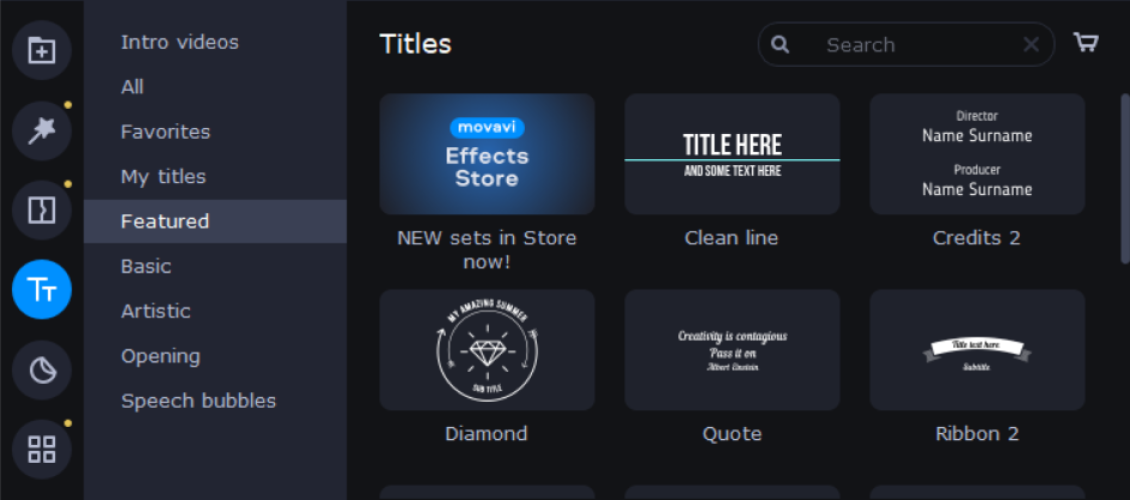
次に、ビデオに追加できるさまざまなフォントを含む[タイトル]タブがあります。 明らかに、MovaviEffectsストアでもっと素晴らしいフォントを見つけることができます。
アニメーションテンプレートを使用して、オープニングまたはクロージングクレジット、サブタイトル、またはキャプションを作成できます。また、
独自の紹介ビデオを作成し、サンプルとして保存します。
ステッカー
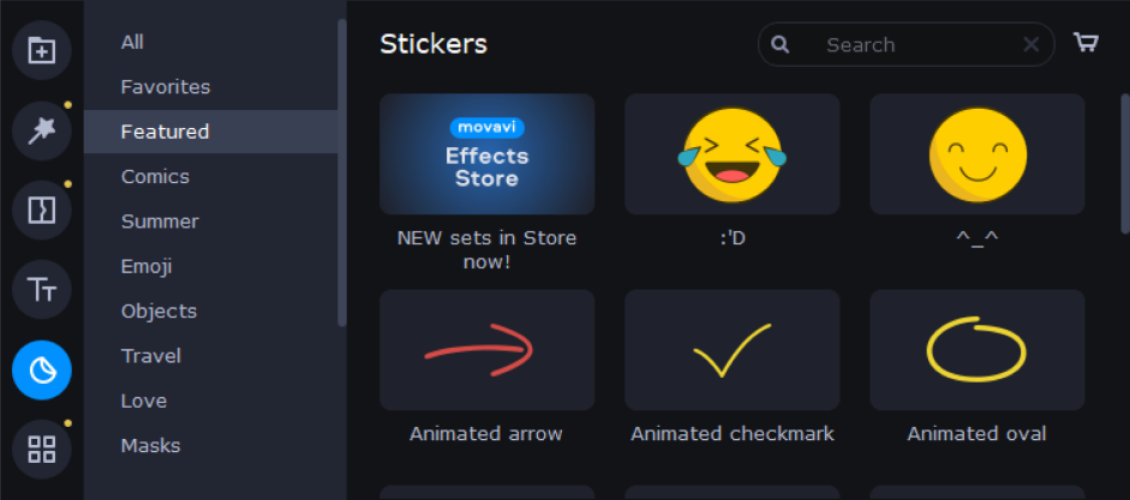
あなたのビデオに心温まる居心地の良い感じを与えることを可能にするもう一つの素晴らしくてコミカルなタブは呼ばれます ステッカー.
このステッカーのコレクションには、さまざまなクリップアートオブジェクト、矢印、ヘッドライト、絵文字、およびストアで見つけることができるさらに多くのクールな追加が含まれています。
ツール
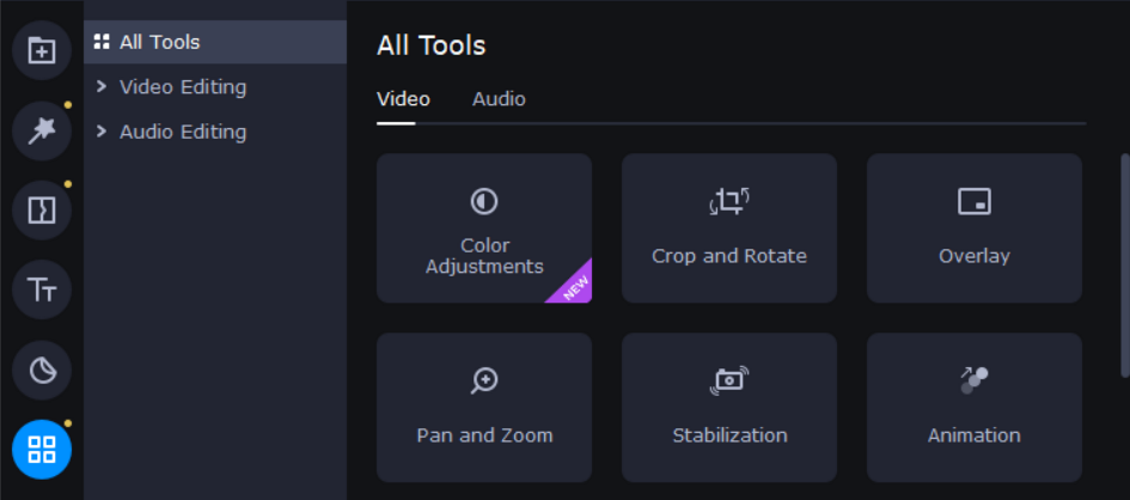
ザ・ ツール タブには、ビデオおよびオーディオ編集用の拡張機能と特殊効果があります。
ビデオ編集:
●色調整:簡単(自動フィルターとLUT)および高度(手動設定)
●切り取りと回転
●オーバーレイ
●パンとズーム
●安定化
●アニメーション
●ハイライトして隠す
●クロマキー
●シーン検出
●ロゴ
●スローモーション
オーディオ編集:
●同期(異なるデバイスからの同様のトラック)
●イコライザー
●ノイズリダクション
●オーディオエフェクト
●ビート検出
書き出す
MP4、MOV、AVI、GIFなど、利用可能な任意のファイル形式で結果を保存します。 MP3、さらにはエクスポートボタンをクリックしてください。
システムスキャンを実行して、潜在的なエラーを発見します

Restoroをダウンロード
PC修復ツール

クリック スキャン開始 Windowsの問題を見つけるために。

クリック 全て直す 特許技術の問題を修正するため。
Restoro修復ツールを使用してPCスキャンを実行し、セキュリティの問題と速度低下の原因となるエラーを見つけます。 スキャンが完了した後、修復プロセスにより、破損したファイルが新しいWindowsファイルおよびコンポーネントに置き換えられます。
さらに、動画をYouTube、Vimeo、または グーグルドライブ プログラム内から直接、またはデバイスの出力を最適化します。
ファイル形式の選択に加えて、アスペクト比、解像度、ビデオ品質を選択することもできます。エクスポートを完了する前に、オーディオとファイルサイズに関する情報を取得できます。
価格設定
価格について言及する前に、Movavi Video Editorには7日間の試用期間があり、2つの価格プランのいずれかにアップグレードする前にテストできることを知っておく必要があります。
しかし 体験版 いくつかの制限があります:
- 7日間持続します
- すべての動画に透かしが入ります
- プロジェクトをオーディオファイルとして保存する場合、オーディオの半分だけが保存されます
1年間のサブスクリプション
- 毎年39.95ドル更新
- すべての機能を活用する
- 透かしなし
- オーディオ形式で保存するときにオーディオがカットされない
生涯購入
- 生涯購入で59.95ドル
- すべての機能を活用する
- 透かしなし
- オーディオ形式で保存するときにオーディオがカットされない

Movaviビデオエディタ
Movavi Video Editorを使用して、すばらしいコンテンツを作成し、さまざまな効果でカスタマイズしてください。
Movaviビデオコンバーター
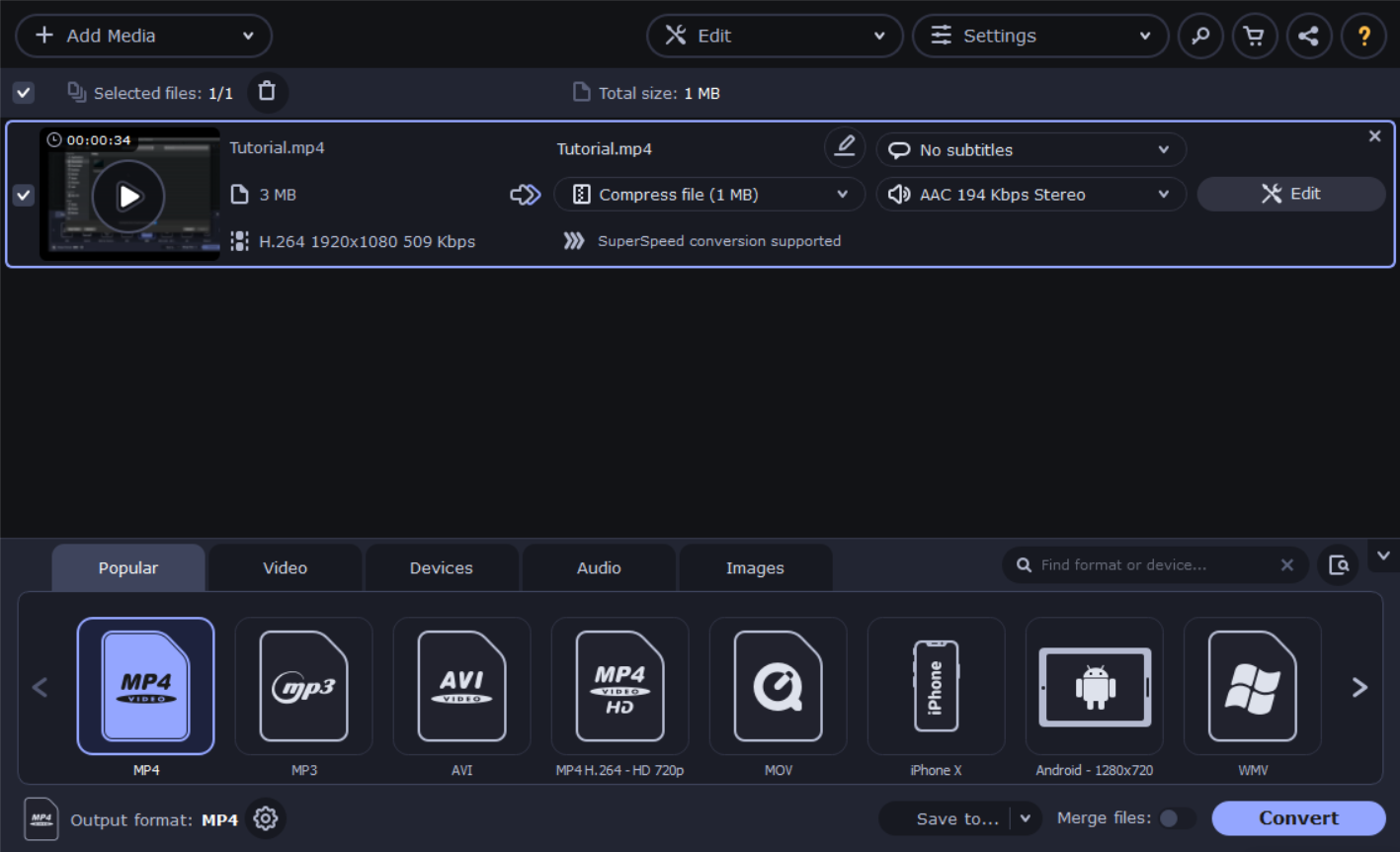
コンテンツクリエーターになるには、ビデオ編集ソフトウェア以上のものが必要です。 これは、多くの調査時間、完璧なサムネイルの検索、または最終製品に含めるその他のマルチメディアを意味します。
ありがたいことに、同社は研究とコンテンツ計画のそれぞれで間違いなく役立つ別のツール、Movavi VideoConverterを開発しました。
Movavi Video Converterとは正確には何ですか? 簡単に言えば、ビデオ形式だけでなく、オーディオファイルやグラフィックファイルもサポートする高速デスクトップマルチメディア変換ソフトウェアです。
このツールには、役立つ情報とオプションが満載の詳細なUIがありますが、すべてをシンプルに保つことができるため、3つの手順で簡単に使用できます。
- ファイルをアップロードします。
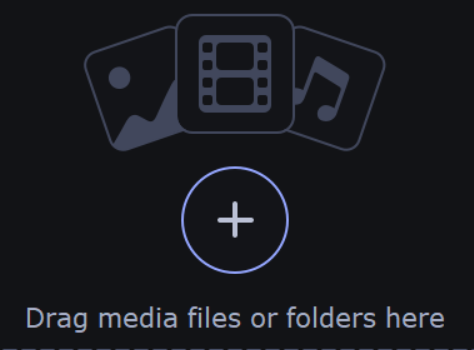
- 出力フォーマットまたはデバイスを選択します。
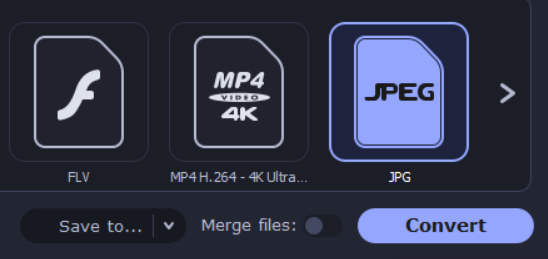
- クリック 変換する そして、あなたは行ってもいいです。
概要概要
Movavi Video Converterは、PC上のファイルを変換するだけでなく、接続されているタブレットや電話を識別し、最適な変換の変更を提案します。
また、高度なファイル変換のためのいくつかの追加設定の恩恵を受けるでしょう:
●ビットレートタイプ、ビットレートサイズ、およびファイルサイズを手動で調整して、それがどのように影響するかを確認します
出力品質
●サンプルを変換して、結果が気に入っていることを確認します
●オーディオトラックを選択し、不要なトラックを削除します
●フレームサイズ、フレームレート、サイズ変更の品質、および方法を変更します
組み込みのエディターを使用すると、必要に応じてファイルを拡張できます。
- 不安定な映像を安定させる
- 手動または自動で色を調整する
- オーバーレイ効果:エッジを塗りつぶす、魚眼レンズ、シャープにする
- カラーフィルターを追加する
- トリミングビデオ
- ボリュームを正規化する
- バックグラウンドノイズを取り除く
- 変換せずにビデオを回転およびトリミング
- テキストまたは画像の透かしを追加する
Movavi Video Converterには、字幕を操作するためのさまざまなツールがあります。
- コンピューターからファイルをアップロードする
- プログラムのインターフェース内からオンラインで検索
- フォント、色、位置を変更する
- 字幕をオーディオおよびビデオと同期する
- 不要な言語トラックを削除する
ハードウェアアクセラレーション
Movavi Video Converterは、ハードウェアアクセラレーションをサポートしています。 NVIDIA NVENC、NVDEC、Intel HDグラフィックス、およびAMD。
ハードウェアアクセラレーションとは何ですか? これは、特定のハードウェアを最大限に活用するプロセスであるため、変換プロセスが高速化されます。
さらに、コンバーターは、今日の市場を支配しているマルチコアプロセッサー向けにも最適化されており、過負荷にならないように最も効率的な方法でそれらを使用しています。 CPU.
ソフトウェアのハードウェアアクセラレーション、その仕組み、およびソフトウェアが速度に与える影響について、すべてを学びます。 Movaviの公式記事.
スーパースピードモード
速度と高速コンピューティングパワーについて話しているので、MovaviのビデオコンバーターSuperSpeed変換モードについて言及する必要があります。
このモードは特定の形式でのみ使用でき、同じコーデックでファイルを変換できますが、ファイルのプロパティを変更することはできません。
これは、デコードと再エンコードを必要としない再多重化方式に基づいているため、ファイルの品質を維持しながら、数秒で別の形式に変換できます。
明らかに、あなたはこのモードがどのように機能するか、そしてそれが彼らにどれほど影響を与えるかに関するすべての情報とスパイシーな詳細を持っているでしょう オフィシャルサイト.
価格設定
Movavi Video Converterは、価格プランモデルに従っており、限定試用版とプレミアム有料版があります。
試用版:
- 出力ビデオに透かしを入れる
- 7日間の試用期間があります
- オーディオファイルを変換するとき、それらの長さの半分だけが変換されます
- SuperSpeedモードを使用する場合、ビデオファイルの半分の長さのみが変換されます
1年間のサブスクリプション
- 毎年39.95ドル更新
- すべての機能を活用する
- 透かしなし
生涯購入
- 生涯購入で49.95ドル
- すべての機能を活用する
- 透かしなし
結びの考え
- 長所
- インタラクティブで包括的なインターフェース
- より明確にするためのチュートリアルが組み込まれています
- たくさんの機能
- 独自のメディアを追加する機能
- たっぷり店
- 初心者に最適
- 短所
- 限定無料トライアル
私たちはしばらくの間両方のプログラムをいじりました、そして私たちはそれらができることにはかなり満足していました。
ほとんどの機能には、その機能と使用方法を説明するチュートリアルがあり、インターフェイスは簡単に理解できるため、機能に混乱することはありませんでした。
ただし、無料トライアルにこれらのプログラムが持つすべての優れたツールが含まれている場合でも、7日間に制限されています。 ただし、プレミアムにアップグレードする価値は十分にあるため、これは問題にはなりません。
Movavi VideoConverterとVideoEditorは、コンテンツ作成を始めたばかりの初心者の場合は特に、間違いなくビデオエディターのトップリストに含まれています。
 まだ問題がありますか?このツールでそれらを修正します:
まだ問題がありますか?このツールでそれらを修正します:
- このPC修復ツールをダウンロードする TrustPilot.comで素晴らしいと評価されました (ダウンロードはこのページから始まります)。
- クリック スキャン開始 PCの問題を引き起こしている可能性のあるWindowsの問題を見つけるため。
- クリック 全て直す 特許技術の問題を修正する (読者限定割引)。
Restoroはによってダウンロードされました 0 今月の読者。

![Movavi Video Editor Plus 2020 for Windows [レビュー]](/f/8271678d732aecef94e38bb4bf68fde2.jpg?width=300&height=460)